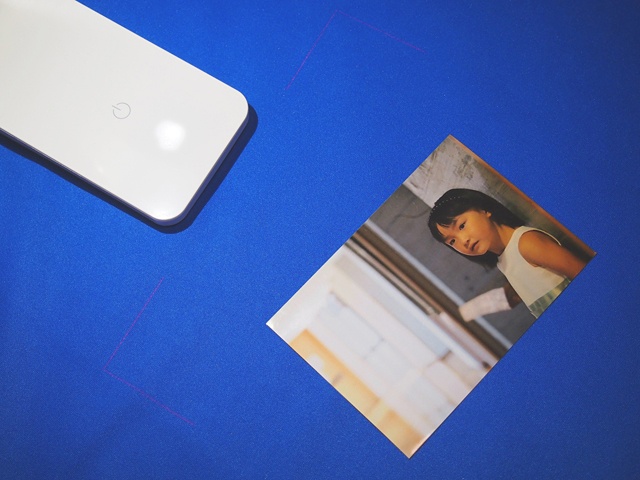書類やレシートをパシャパシャと取り込んでいたら、途中から様子を見ていた妻も「ちょっと試させて!」と興味津々。「iPhoneを置いて撮れるのが三脚みたいで便利ね」とのことでした。そう、iPhoneを手に持って撮影すると手ぶれの心配がありますが、SnapLiteを使えば手ぶれの心配がありません。音楽会の演目や運動会のプログラムを撮影しておいて、いざ当日表示してみたら手ぶれのせいで文字が読めない…なんていうトラブルはまずないでしょう。
そんな妻が「こんなふうに使ってみるのもいいんじゃない?」と言っていたのが、手書きメッセージの撮影。私の帰りが遅くて先に寝てしまうときや、互いに外出が重なってしまったときに、妻はよく手書きの置き手紙を残します。
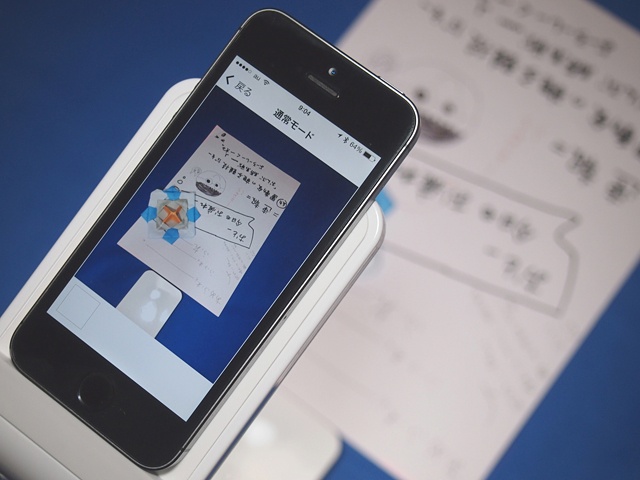
紙に描いた手書きのメッセージを撮影、LINEで送信するという妻のアイデア
「手書きのメッセージもこれ(SnapLite)で撮れば、指先で手書きができるアプリを使ってスマートフォンで直接描いたみたいにきれいな状態で取り込めるし、そのままLINEで送信すればスマートフォンのテキスト情報よりも温かみが出てくるでしょ?」という妻の意見。
何でもデジタルで済ませたい私、励まされてばかりの夫からは出てこない発想でした。なるほど、こんなメッセージが送られてきたら、うれしくて仕事の疲れも和らぎそうです。
大量の写真もテンポ良く取り込める
続いて写真のデジタル化にも挑戦してみました。撮影ガイドの範囲内ならどこに置いても自動補正してくれるそうなので、わざと適当に斜めに置いてから、リスのマークをタッチ。
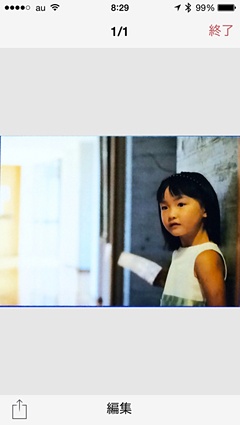
斜めに置いた写真も専用アプリが自動補正。処理を施しているため画質は粗くなる
少し斜めに置いてあったのに、スマホに保存された写真は角度も補正されていました。撮影範囲からはみ出ないかぎり、どんな向きに置いても大丈夫なんですね。
ただし、狭い範囲に写ったものを拡大処理しているためか、元の写真よりも画質はかなり劣ります。細部までなるべくきれいに取り込みたい写真は、標準のカメラアプリで直接撮影して取り込んだほうがいいでしょう。
その代わり、写真をテンポ良く次々と取り込めるのはとても快適。わんこそばやお餅つきのような要領で、「写真を置いてリスをタッチ、撮れたら次を置いてまたタッチ」と素早く繰り返し取り込んでみましたが、全く問題ありません。これなら大量の写真が相手でも短時間でデジタル化できそうです。SnapLiteの「ブレない」と「両手が空く」というメリットが生きていますね。このテクニックは枚数が多い書類やプリント、仕事で頂いた名刺などでも使えそうです。
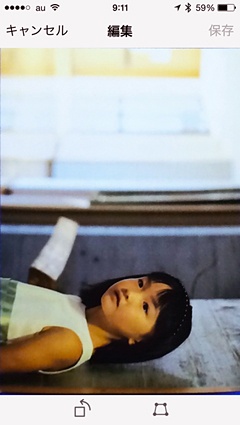
意図しない向きで取り込まれても、専用アプリの編集機能で90度ずつ回転ができる
もしも写真のタテ・ヨコが回転した状態で取り込まれてしまったり、フチの識別が誤ったりしているときは、専用アプリの編集機能で画像の回転やフチの手動指定が可能です。